
Memperbaiki: iPhone Tidak Dapat Mengirim Gambar ke Ponsel dan Tablet Android

"Saya memiliki iPhone 13 Pro Max. 98 persennya tidak dapat mengirim foto ke ponsel Android . Saya telah mencoba pemecahan masalah pengaturan (SMS/MMS/teks) dan mencoba dengan dan tanpa wifi dan bluetooth. SANGAT membuat frustrasi! "
- dari Komunitas Apple
Pernahkah Anda menemui masalah seperti itu? iPhone tidak mau mengirim gambar ke Android sungguh memusingkan. Hanya foto sederhana saja, namun saat dikirimkan ke teman yang menggunakan hp Android selalu stuck dan tidak bisa terkirim. Hal ini tidak hanya membuang-buang waktu tetapi juga membuat orang merasa frustasi. Jangan khawatir, artikel ini akan membantu Anda mengetahui alasannya dan memberikan solusi, sehingga Anda dapat dengan mudah berbagi setiap momen indah.
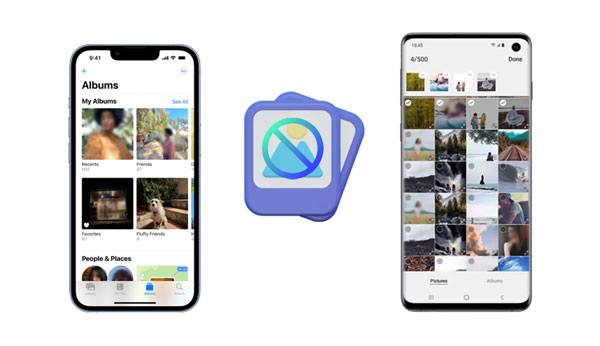
Tidak dapat mengirim gambar dari iPhone ke Android ? Ya, mungkin ada beberapa alasan mengapa hal itu bisa terjadi. Di bawah ini beberapa penyebabnya:
Lanjutkan membaca untuk mengetahui apa yang harus dilakukan jika Anda kesulitan mengirim gambar dari iPhone ke Android .
Berikut beberapa perbaikan paling efektif untuk mengatasi iPhone tidak mengirim foto ke Android :
Fitur Pesan MMS memainkan peran penting dalam berbagi gambar dari iPhone ke Android . Ketika Pesan MMS di iPhone dinonaktifkan, Anda tidak dapat mengirim pesan gambar. Jadi, pastikan itu diaktifkan agar transfer lancar. Berikut adalah langkah-langkah yang harus Anda ambil untuk mengaktifkan fitur Pesan MMS:
Langkah 1: Buka aplikasi " Pengaturan " dan pilih aplikasi " Pesan ".
Langkah 2: Klik tombol pada opsi " Pesan MMS " untuk mengaktifkannya jika dinonaktifkan.
Langkah 3: Sekarang coba kirim gambar lagi.

Masih tidak bisa mengirim gambar ke Android ? Lanjutkan ke langkah berikut.
Memulai ulang aplikasi iMessage juga merupakan trik yang bagus untuk memperbaikinya ketika iPhone tidak dapat mengirim gambar ke Android . Proses memulai ulang aplikasi iMessage mudah dan hampir mirip dengan mengaktifkannya.
Langkah 1: Untuk memulai, buka aplikasi Pengaturan dan buka menu " Pesan ". Sekarang, matikan aplikasi " iMessage " selama kurang lebih tiga puluh detik.
Langkah 2: Sekarang hidupkan kembali, buka, dan coba kirim gambar. Hal ini seharusnya menyelesaikan masalah. Jika gagal, lanjutkan ke langkah berikutnya.

Terkadang, yang diperlukan hanyalah me-reboot iPhone Anda untuk memperbaiki masalah. Memulai ulang ponsel membantu memperbaiki gangguan apa pun pada sistem yang mungkin menghambat pengoperasian.
Berikut cara me-restart iPhone:
Tarik penggeser daya mati ke kanan, lalu tunggu tiga puluh detik hingga perangkat mati sepenuhnya.
Setelah perangkat di-restart, coba kirim kembali beberapa gambar ke ponsel Android . Jika masih gagal, Anda mungkin perlu memeriksa versi iOS .

Versi iOS yang ketinggalan jaman mungkin menyebabkan masalah. Versi yang lebih baru dilengkapi dengan perbaikan bug dan gangguan, dan mungkin itulah yang Anda perlukan agar dapat mengirim gambar Anda lagi. Berikut cara memeriksa versi iPhone dan memperbaruinya:
Langkah 1: Pastikan Anda menyambungkan perangkat ke sumber listrik dan menyambung ke jaringan Wi-Fi. Sekarang menuju ke halaman Pengaturan, pilih " Umum ", lalu " Pembaruan Perangkat Lunak ".
Langkah 2: Jika pembaruan tersedia, pembaruan itu akan muncul di perangkat. Klik pada " Unduh dan Instal ". ( Pembaruan perangkat lunak iPhone gagal ?)

Pembaruan baru akan menyebabkan perangkat Anda memulai ulang secara otomatis. Setelah restart ini, Anda dapat memeriksa apakah masalah Anda telah teratasi.
Memeriksa pembaruan operator dapat membantu memperbaiki masalah ini. Meskipun pembaruan ini tidak sering dilakukan, Anda harus memeriksanya secara rutin untuk mencegah gangguan sistem.
Periksa pembaruan operator yang tersedia di perangkat Anda, dan ketika Anda menemukannya, lanjutkan untuk menginstalnya. Berikut langkah-langkahnya:
Langkah 1: Buka Pengaturan, dan pilih " Umum " dan " Tentang ".

Langkah 2: Jika ada pembaruan, Anda akan melihat pemberitahuan yang mengatakan, " Pengaturan baru tersedia. Apakah Anda ingin memperbaruinya sekarang ".
Langkah 3: Klik opsi " Perbarui " untuk memperbarui operator. Jika popup tidak muncul, maka tidak ada pembaruan yang tersedia.
Meskipun hal ini tidak terlalu umum seperti penyebab potensial lainnya dari masalah "iPhone tidak dapat mengirim gambar ke Android ", hal ini masih merupakan kemungkinan penyebabnya. Terkadang, operator jaringan atau operator telah menonaktifkan data seluler perangkat Anda, sehingga menyebabkan masalah pada aplikasi iMessage Anda.
Untuk memperbaiki masalah ini, Anda perlu menonaktifkan data seluler di iPhone terlebih dahulu, lalu memulai ulang. Kemudian, lanjutkan ke iMessage untuk memeriksa apakah Anda berhasil mengirim gambar.

Jika tidak ada gangguan pada OS Anda, mungkin ada gangguan pada aplikasi Pesan Anda. Menutup paksa aplikasi akan membantu.
Berikut cara menutup aplikasi jika Anda menggunakan iPhone X atau model yang lebih baru:
Langkah 1: Di layar beranda perangkat Anda, cukup geser ke atas, lalu jeda di tengah.
Langkah 2: Gulir ke kanan/kiri hingga Anda menemukan aplikasi " Pesan ".
Langkah 3: Saat Anda menemukannya, geser ke atas untuk menutupnya.
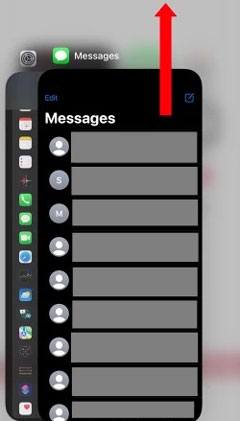
Berikut cara menutup paksa aplikasi Pesan di iPhone SE (generasi ke-2), 8, atau model sebelumnya:
Langkah 1: Klik dua kali pada tombol " Beranda " untuk menampilkan aplikasi yang baru-baru ini digunakan.
Langkah 2: Gulir ke kanan/kiri untuk menemukan aplikasi " Pesan ".
Langkah 3: Tutup dengan menggeser ke atas.
Mungkin penerimanya tidak terhubung. Hubungi mereka untuk mengonfirmasi jika mereka tidak terhubung; Anda akan langsung diberitahu. Periksa juga saluran Anda untuk memastikannya terhubung. Selain itu, orang yang ingin Anda hubungi mungkin telah memblokir Anda, atau Anda memblokirnya tanpa Anda sadari.
Untuk memeriksa apakah Anda telah memblokir nomor di iPhone Anda:
Langkah 1: Buka aplikasi Pengaturan, lalu pilih " Telepon ".
Langkah 2: Klik opsi " Kontak yang Diblokir " untuk menampilkan daftar semua nomor telepon yang Anda blokir.

Untuk membuka blokir kontak di iPhone:
Langkah 1: Buka aplikasi Telepon dan buka " Kontak ".
Langkah 2: Temukan kontak yang ingin Anda buka blokirnya dan tahan nomor tersebut, lalu klik " Buka Blokir Penelepon ini ".

Sebagai opsi terakhir, Anda dapat mencoba mengatur ulang pengaturan jaringan perangkat. Ini juga merupakan opsi ketika Anda merasa beberapa pengaturan Anda tidak diatur dengan benar. Meskipun dimungkinkan untuk memeriksa semua pengaturan jaringan perangkat Anda satu per satu, iPhone menawarkan solusi yang jauh lebih mudah.
Tepatnya, Anda dapat mengatur ulang pengaturan Anda ke default, yang memungkinkan Anda menghindari masalah iPhone tidak dapat mengirim foto ke Android . Untuk mengatur ulang pengaturan jaringan, buka menu " Umum " di halaman Pengaturan, pilih " Atur Ulang Pengaturan Jaringan ", lalu pilih " Atur Ulang ". Saat Anda melakukan ini, semua pengaturan jaringan iPhone Anda akan diatur kembali ke pengaturan default, memungkinkan Anda mengirim gambar ke Android dengan mudah.

Pemulihan Sistem iOS ini adalah alat perangkat lunak perbaikan iPhone paling kuat yang dapat memperbaiki perangkat iOS , termasuk iPhone, kembali normal. Jadi, jika iPhone Anda tidak dapat mengirim foto ke ponsel Android , Anda bisa bertaruh pada software ini.
Perangkat lunak pemulihan sistem memperbaiki sebagian besar masalah iPhone, seperti iPhone tidak mengirim gambar ke perangkat Android , terjebak dalam mode pemulihan atau mode headphone, dll. Dua mode perbaikan memungkinkan Anda memperbaiki perangkat secara instan, dengan Mode Standar memperbaiki bug sistem tanpa kehilangan data.
Berikut adalah fitur utama dari program pemulihan sistem iOS ini:
* Perbaiki perangkat iOS kembali normal.
* Sangat aman digunakan.
* Mendukung versi iOS 17 terbaru.
* Mudah tanpa memerlukan keahlian teknologi.
* Perbaiki iPhone untuk kesalahan yang tidak diketahui seperti layar hitam , layar putih, mode headphone, dll.
Unduh perangkat lunak ini untuk memperbaiki iPhone Anda.
Mari kita lihat langkah-langkah untuk memperbaiki iPhone dan mengirim gambar ke Android Anda :
01 Unduh aplikasi perbaikan ini di PC Anda. Instal dan buka. Pada antarmuka utamanya, pilih " iOS System Recovery ". Sekarang, ambil kabel USB dan sambungkan iPhone ke komputer.

02 Anda akan melihat banyak masalah yang dapat dipecahkan oleh alat ini. Setelah melihatnya, klik opsi " Mulai " untuk melanjutkan.

03 Lalu pilih " Mode Standar " atau " Mode Lanjutan ", dan ketuk " Konfirmasi ".

04 Klik tombol " Perbaikan " untuk mengunduh paket firmware dan mulai memperbaiki iPhone Anda. Setelah selesai, kirim kembali foto dari iPhone Anda ke perangkat Android .

Jika Anda pernah menghadapi masalah di mana iPhone Anda tidak dapat mengirim gambar ke ponsel Android , Anda dapat merujuk ke panduan ini untuk menyelesaikan masalah tersebut. Solusi utamanya adalah menggunakan aplikasi pihak ketiga - Pemulihan Sistem iOS . Ini memperbaiki semua perangkat iPhone dengan cepat tanpa kehilangan data.
Artikel Terkait:
Cara Mentransfer Foto dari Android ke iPhone [8 Metode yang Bisa Dilakukan]
Bagaimana Cara Berbagi Foto dari iPhone ke Android melalui Bluetooth? [Terselesaikan]
Bagaimana Cara Mentransfer Foto dari iPad ke iPhone dengan Mulus? (8 Cara Mudah)
Bisakah Kita Mentransfer Foto dari iPhone ke PC melalui Bluetooth? Panduan Langkah demi Langkah